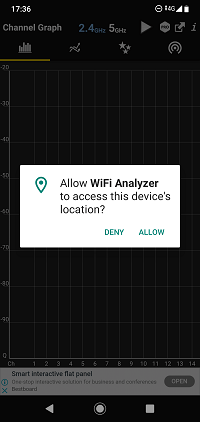La plupart des gens ignorent les paramètres Wi-Fi de leur réseau après la configuration initiale. Cependant, les canaux par défaut sont bondés, ce qui ralentit les connexions Wi-Fi. Changer le canal Wi-Fi améliorera les performances et votre vitesse Internet.
Si vous ne parvenez pas à changer le canal Wi-Fi, lisez la suite, car nous couvrirons les routeurs les plus populaires.
Changer le canal Wi-Fi de votre routeur
Allons droit au but. Tout d’abord, nous expliquerons comment changer le canal Wi-Fi sur votre routeur, et plus tard vous verrez pourquoi il est avantageux:
- Recherchez l’adresse IP de votre routeur à l’arrière du routeur ou dans le manuel du routeur. Vous pouvez également taper «ipconfig» dans l’invite de commande et voir la passerelle par défaut si vous êtes un utilisateur Windows.
- Tapez votre IP dans un navigateur Internet sur votre ordinateur. Il ressemblera à ceci: 192.168.1.1.
- Saisissez le nom d’utilisateur et le mot de passe de votre routeur. Ces informations se trouvent également à l’arrière de votre routeur si vous ne les avez pas modifiées. Nous vous suggérons de modifier les informations d’identification par défaut et d’enregistrer les nouvelles dans un endroit sûr. Les informations d’identification par défaut sont «admin» ou des espaces vides pour le nom d’utilisateur et le mot de passe la plupart du temps.
- Accédez aux paramètres sans fil ou aux paramètres avancés, selon votre routeur. Sur les routeurs D-Link, vous devez sélectionner la configuration manuelle du réseau sans fil. Les étapes peuvent varier légèrement pour différentes marques de routeur, mais le principe est le même.
- Ensuite, recherchez le canal sans fil et remplacez-le par un canal plus optimal. Si vous avez divisé la connexion sans fil pour les connexions 2,4 GHz et 5 GHz, modifiez les canaux sur les deux fréquences.
- Enregistrez les modifications et déconnectez-vous de la page.
Recherche du canal Wi-Fi optimal
Changer le canal Wi-Fi n’est pas si difficile, mais trouver le canal optimal est un peu plus compliqué. Tout d’abord, vous devez comprendre pourquoi vous changez de chaîne. Lorsque vous configurez votre routeur pour la première fois, il se connectera automatiquement au canal Wi-Fi le plus optimal.
Cependant, dans la plupart des cas, ce canal n’est pas aussi optimal. C’est parce que beaucoup de gens autour de vous peuvent y aller. Ils ne sont pas connectés à votre réseau, mais vous partagez le même canal Wi-Fi.
Lorsque trop de personnes se connectent au même canal, cela devient encombré et vos performances Internet diminuent. En d’autres termes, votre Internet devient lent et il n’utilise pas tout son potentiel. C’est pourquoi vous souhaitez modifier le canal Wi-Fi de votre routeur.
Vous pouvez essayer les chaînes une par une manuellement. En outre, vous pouvez utiliser une application tierce et plusieurs d’entre elles sont disponibles pour différents appareils. Voici quelques suggestions.
Meilleures applications tierces pour détecter les canaux optimaux
De nombreuses applications peuvent détecter vos chaînes Wi-Fi locales et bien d’autres, mais elles ne sont pas toutes excellentes. NetSpot est une excellente application de recherche de chaînes pour les utilisateurs Mac et Windows.
Vous pouvez utiliser l’essai de sept jours pour trouver la chaîne actuellement la plus optimale, mais si vous souhaitez continuer à utiliser l’application, vous devez vous abonner. Nous vous laissons cela, mais la version d’essai est juste suffisante pour la tâche à accomplir.
Si vous êtes sur Android, vous pouvez trouver de nombreux outils Wi-Fi Analyzer sur le Play Store. Celui-là et celui-là sont les meilleures options, et ils s’appellent tous deux Wifi Analyzer. Les deux applications sont gratuites.
Les utilisateurs d’Apple peuvent télécharger le Analyseur de réseau. L’application est gratuite et ne prend pas trop d’espace de stockage.
Tous ces outils vous donneront vos détails Wi-Fi et vous offriront les meilleurs canaux pour votre routeur. Notez que vous devez leur accorder l’accès à votre emplacement.
Une fois que vous avez trouvé le meilleur canal Wi-Fi pour vous, revenez à la première section avec les instructions et sélectionnez ce canal dans les paramètres Wi-Fi avancés de votre routeur. Vous devriez voir une amélioration tout de suite.
Comment tester si cela a fonctionné
Après avoir appliqué les modifications, vous devez vous connecter et vérifier vos vitesses de téléchargement et de téléchargement. Votre meilleur pari est Speedtest par Ookla. Cliquez sur le lien pour faire un test dans votre navigateur.
Appuyez sur le gros bouton GO au centre de votre écran et cet outil calculera votre vitesse Internet actuelle (en Mbps). Notez que vous n’aurez jamais la vitesse de connexion que vous avez négociée avec votre fournisseur d’accès Internet. Il peut se rapprocher de la vitesse maximale de votre package si vous êtes proche de la base du serveur ou si vous avez un fournisseur exceptionnel.
Profitez d’une meilleure connexion Wi-Fi
Espérons que ce guide vous aidera à obtenir une meilleure expérience Wi-Fi en un rien de temps. Les instructions de la deuxième section de l’article devraient fonctionner sur toutes les marques de routeurs populaires, y compris D-Link, TP-Link, Asus, Google, Nest, Netgear et autres.
Avez-vous réussi à améliorer votre vitesse Internet en changeant le canal Wi-Fi? Avez-vous trouvé la nouvelle chaîne manuellement ou avez-vous utilisé un 3rd application de fête? Faites-nous savoir dans la section commentaires ci-dessous.